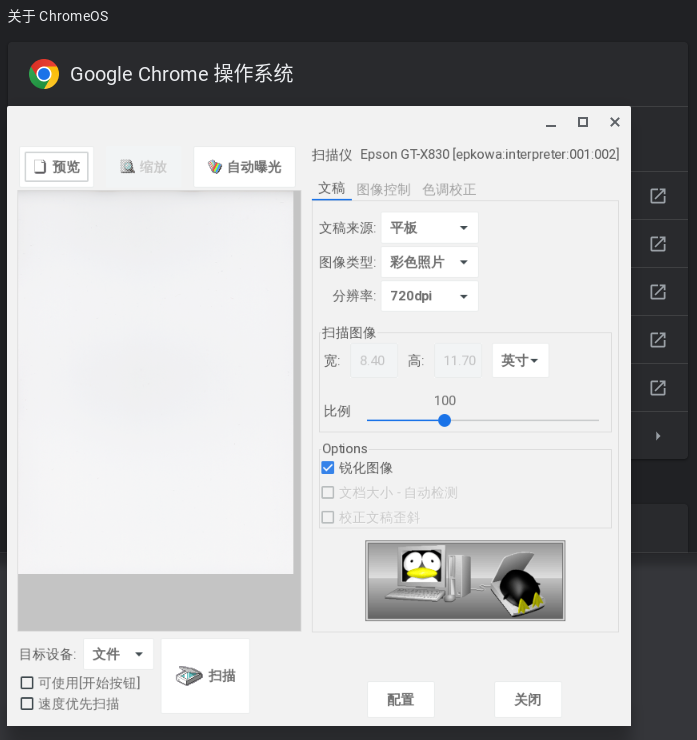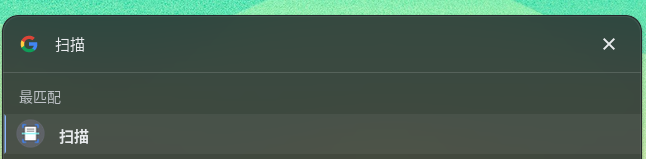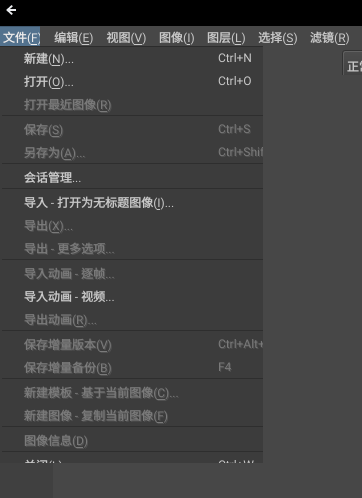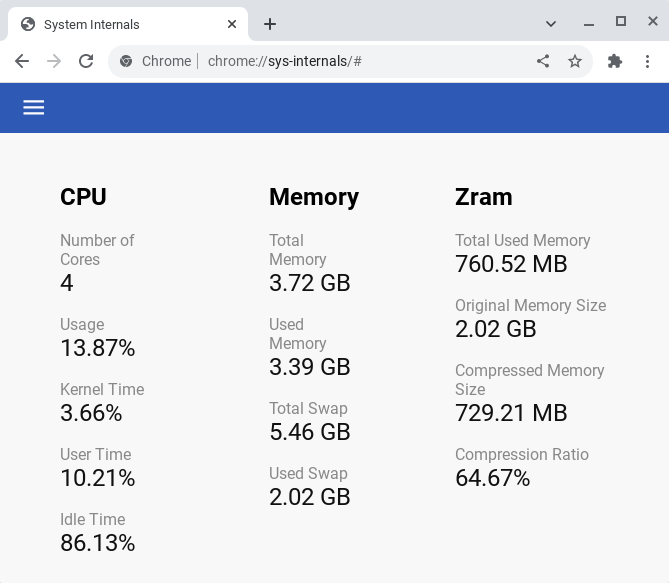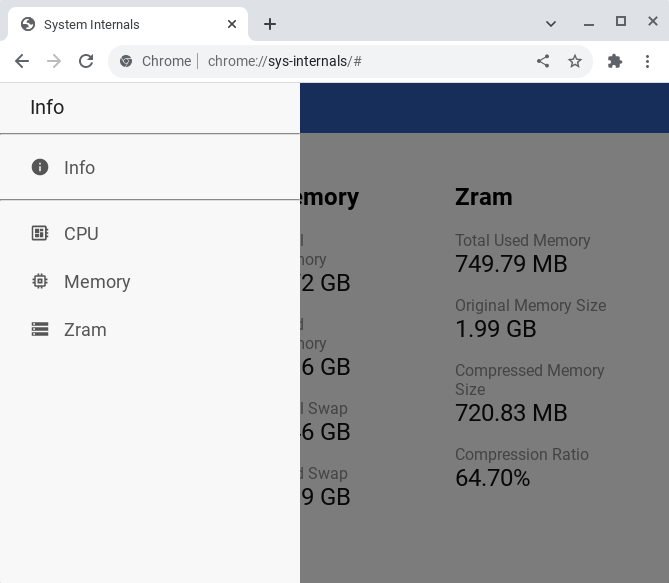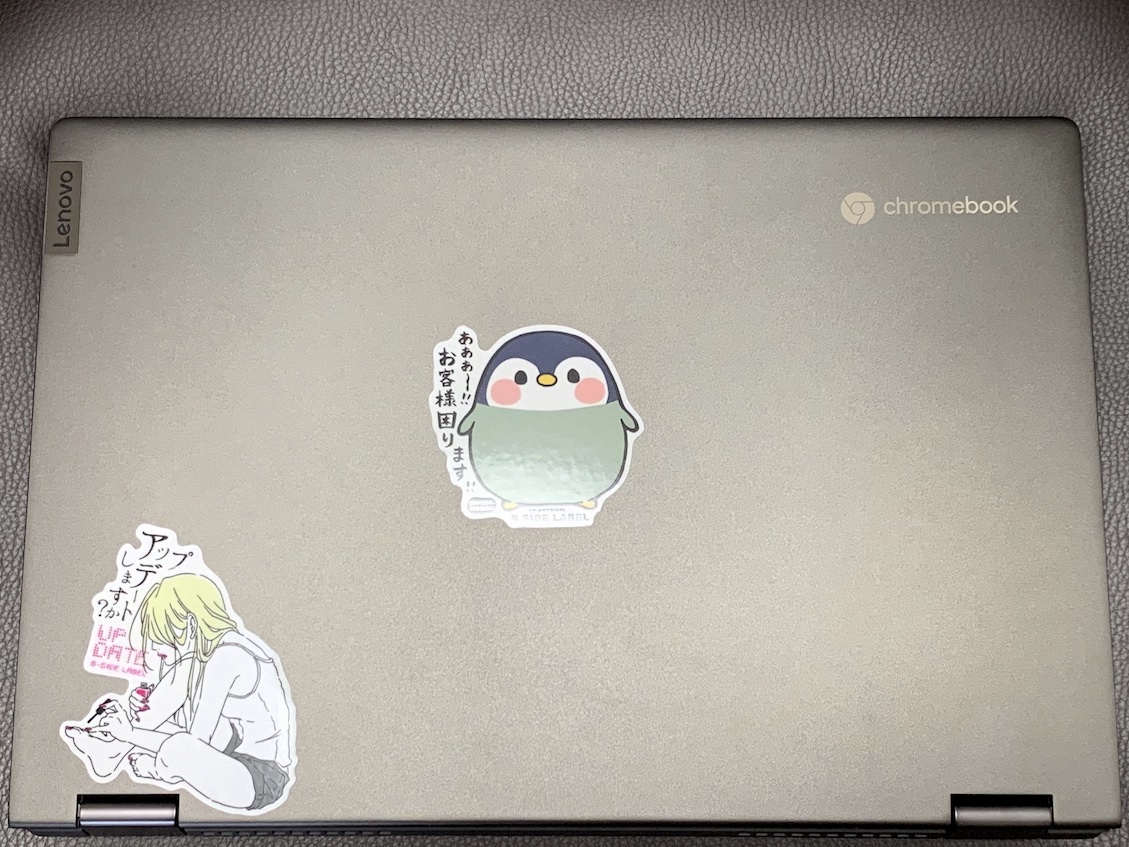因为前段时间在らしんばん买到一些以前PlayStation2的游戏,所以配置了一下电脑上的模拟环境。软件方面算是能模拟运行了,不过硬件方面按键盘操作总感觉不太顺手,于是便想着买一个电脑能用的游戏手柄来用。因为买的几款都不是动作游戏,所以对手柄的要求基本就是「能用就行」,并没有很高的性能要求。不过,在选购的时候,我发现了这款比较廉价的ELECOM 无线游戏手柄JC-U4113SBK。
它吸引我的一个主要原因是便宜,不过还有一个亮点!在商品包装上,写着它是「works with chromebook」的,我倒是想试试看它在ChromeOS机器上的兼容性表现,午睡,便买来用了。另外,由于这款手柄是使用2.4GHz专用无线接收器,而非蓝牙方式连接的,因此对于像我这样可能会在不同系统环境、不同硬件设备之间更替使用的用户来说,基本就免去了配对的麻烦。
那么下面就放上测试结果。如果没有特别说明,对于按键的测试都是通过在各个系统上访问GAMEPAD TESTER这个网页进行浏览器环境测试的。
Chromebook
ChromeOS系统版本:117
浏览器(Chrome)测试:识别
Android APP RetroArch测试:识别,可以玩游戏
Android APP Kindle测试:识别,可用来阅读时翻页……
Android APP Firefox 118.2.0测试:5、6、1X 2Y 3A 4B、右侧摇杆无反应,且浏览器易自动退出。
Chrome内虚拟机Linux Firefox 测试:无法识别到手柄。
此外,在ChromeOS的【设置】、【高级】、【开发者】、【Linux开发环境】、【管理USB设备】界面中不会显示该手柄(已插入无线接收器)的相关信息。
除了ChromeOS以外,我还测试了该款手柄在其他操作系统上的表现。
Linux Fedora 38
Falkon 浏览器测试:识别
Windows 11
Firefox 118.0.2测试:识别
MacOS (Sonoma 14.1)
插入手柄的无线接收器后,操作系统会提示是否允许链接该设备。点击允许后,但是依然无法识别(以Safari和Firefox测试)。
iPhone(iOS 17)
不识别。
Pixel (Android 14)
Chrome浏览器:识别。
树莓派4 (raspiOS)
Firefox浏览器:识别。
Nintendo Switch
不识别。
总结:ChromeOS原生应用(主要就是网页浏览器?)没问题;Android应用随缘;Linux虚拟机应用没法用。Windows、Linux主机看起来没问题。Apple公司产品全线不支持。